Schon bald werden die meisten iPhone-Nutzer wissen wollen, wie man den Porträtmodus in FaceTime unter iOS 15 verwendet.
FaceTime in iOS 15 enthält eine Reihe von Verbesserungen, vom Teilen von Videos und Musik über SharePlay bis hin zum Planen von Anrufen und Erstellen von Weblinks, wie Sie es in den anderen besten Video-Chat-Apps können. Aber es gibt weniger angekündigte FaceTime-Verbesserungen, die Ihr Erlebnis verbessern werden, wie die neu entdeckte Möglichkeit, den Porträtmodus bei Anrufen zu verwenden.
Das ist derselbe Porträtmodus, den Sie in der Kamera-App verwenden, um unvergessliche Aufnahmen zu machen; iOS 15 bringt es zu Videoanrufen in FaceTime. Dieser Effekt kann Ihren Hintergrund verwischen, und obwohl er möglicherweise nicht so auffällig ist wie ähnliche Funktionen in anderen Video-Chat-Apps – hier gibt es keine virtuellen Hintergründe –, kann er zumindest einen unordentlichen Raum verdecken.
- iOS 15 Beta-Test:Was wir bisher denken
- FaceTime-Anrufe auf Android tätigen
- So planen Sie FaceTime-Anrufe in iOS 15
Der Porträtmodus in FaceTime erfordert iPhones und iPads mit dem A12 Bionic Chip oder höher. Für iPhones bedeutet dies, dass Sie ein iPhone XS oder höher benötigen.
Auf iPads funktioniert die Funktion mit einem iPad mini der fünften Generation, einem iPad Air der dritten Generation oder höher, einem iPad der achten Generation oder höher und allen Versionen des iPad Pro. Hier ist ein vollständiger Überblick über die Funktionen von iOS 15 mit spezifischen Hardwareanforderungen.
Folgen Sie unserer Anleitung unten, um herauszufinden, wie Sie den Porträtmodus in FaceTime unter iOS 15 verwenden.
Verwendung des Porträtmodus in FaceTime unter iOS 15
1. Während Sie sich in einem FaceTime-Videoanruf befinden, tippen Sie auf die Miniaturansicht Ihres eigenen Bildes .
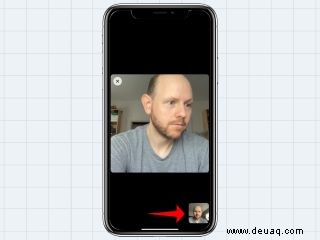
2. Die Miniaturansicht wird erweitert und zeigt mehrere Schaltflächen an. Tippen Sie oben links auf die Schaltfläche für den Porträtmodus.
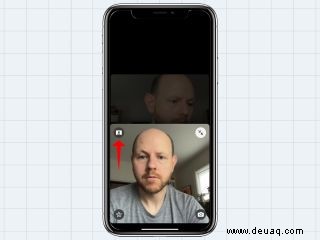
3. Sie befinden sich jetzt im Hochformat , was Sie daran erkennen können, dass Ihr FaceTime-Hintergrund verschwommen ist, während Ihr Gesicht klar bleibt.
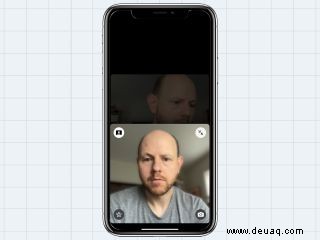
4. Wenn du den Porträtmodus deaktivieren möchtest, damit du deinen Hintergrund in FaceTime unscharf machen kannst, tippe einfach auf die Schaltfläche „Porträtmodus“ Sie zuvor ausgewählt haben.
Und das ist es. Der Porträtmodus ist eine einfache, aber willkommene Ergänzung zu iOS, die nützlich ist, um FaceTime-Anrufe zu tätigen, wenn Sie keine Zeit haben, Ihr Zimmer aufzuräumen.
- Mehr: So verhindern Sie, dass Safari die Farbe in iOS 15 und iPadOS 15 ändert
- So richten Sie eine Benachrichtigungszusammenfassung in iOS 15 ein
- So verwenden Sie Live-Text in iOS 15